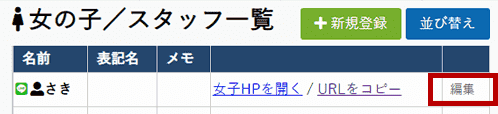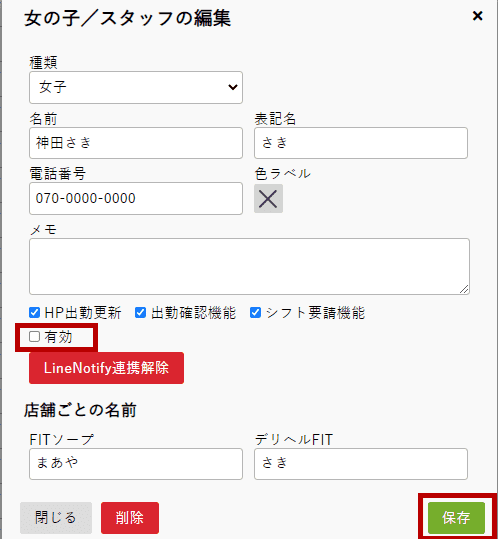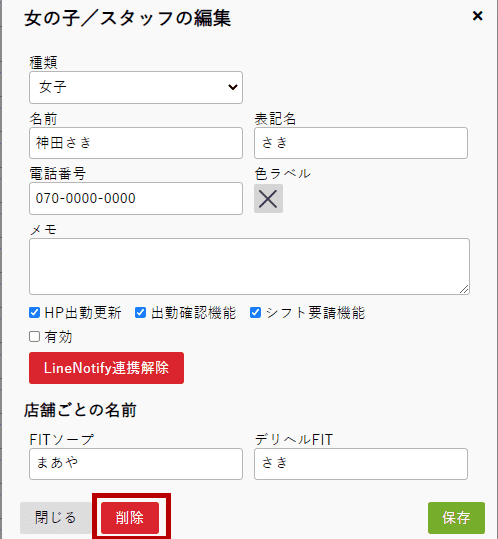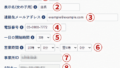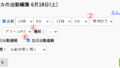らくらく出勤連絡で管理する女の子は、「スタッフ一覧」で登録・管理を行います。
「スタッフ一覧」は、ログイン後の管理ページの上部メニュー「スタッフ一覧」から表示できます。

女の子の新規登録
- 「スタッフ一覧」画面にある「新規登録」ボタンを押します。
- 表示された新規登録画面で、必要事項を入力します。
- 種類
- 登録するスタッフの種類について、女子を選択します。
- 名前
- スタッフの名前を登録します。
- 表記名
- らくらく出勤連絡上でこのスタッフを表示する際の名前です。
- 電話番号
- このスタッフの電話番号です。
- 色ラベル
- 設定すると、らくらく出勤連絡の「出勤管理」画面において、スケジュール上に表示されたスタッフの名前の横にここで指定した色が付きます。
- メモ
- このスタッフについてのメモです。
- チェック項目
- このスタッフに対して使えるらくらく出勤連絡の機能を管理できます。
チェックが有りで有効、無しで無効となり、「有効」のチェックを外すと、らくらく出勤連絡上でこのスタッフの情報の更新ができなくなります。 - HP出勤更新
- 店舗ウェブサイトの出勤情報更新機能を利用する場合にチェックを入れます。
- 出勤確認機能
- 出勤確認機能を利用する場合にチェックを入れます。
- シフト要請機能
- シフト提出要請機能を利用する場合にチェックを入れます。
- 有効
- らくらく出勤連絡上で管理を行うスタッフにチェックが入ります。
- 店舗ごとの名前
- らくらく出勤連絡を利用している各店舗のウェブサイト上において、このスタッフの源氏名として掲載されている名前を入力します。
- 新規登録画面の下部にある「登録」ボタンを押すと、登録が完了します。
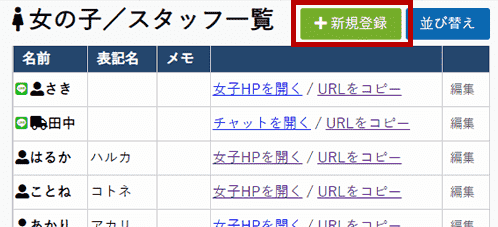
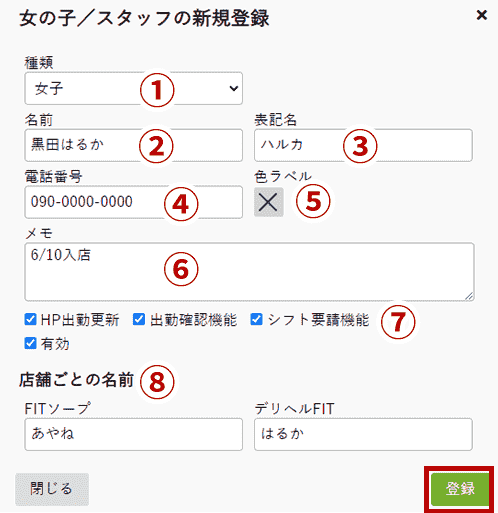
「風俗予約管理CTI」をご利用の場合
弊社の「風俗予約管理CTI」をご利用で、らくらく出勤連絡に「女子」のスタッフを登録する場合、ここでらくらく出勤連絡に登録する名前は、CTIシステム上の女子管理名と完全一致するものをご登録ください。
並び替え
女の子の表示順を変更することができます。
- 「スタッフ一覧」画面の上部「並び替え」ボタンを押します。
- スタッフの列を、マウスのドラッグ操作で入れ替えることができます。
- 並び替えが完了したら、「完了」を押します。
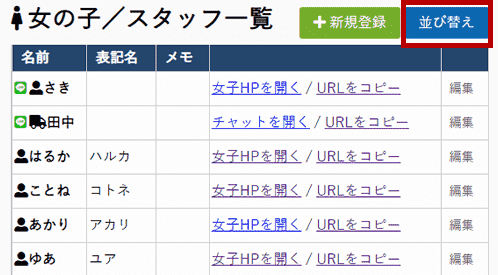
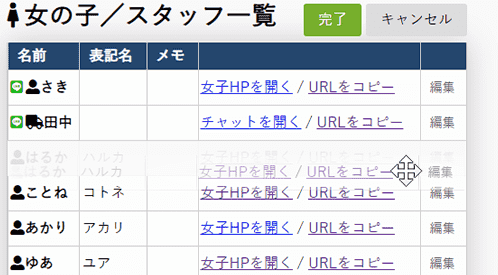
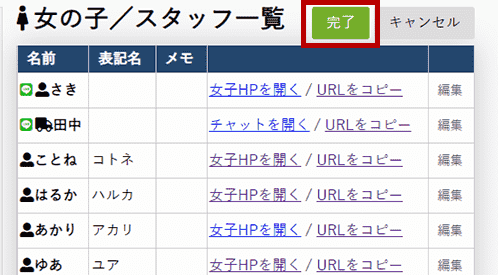
女子HPを開く
「女子」スタッフのそれぞれの名前の横にある「女子HPを開く」から、各女の子用のらくらく出勤連絡ウェブページを開くことができます。
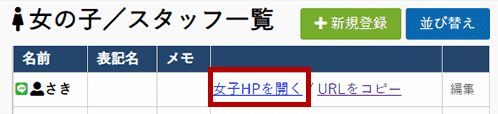
各女の子はこの女の子用ウェブページから、勤務シフト希望の申請、出勤確認連絡、チャットを行うことができます。
勤務シフト希望の申請画面から何日分を申請できるようにするかは、「設定」画面の「出勤希望一覧送信可能日数」で設定できます。
「URLをコピー」を押すと、各女の子の女子HPのURLをクリップボードにコピーすることができます。
「女子HP」のURLは、女の子にお渡しください。
スタッフ情報の編集
登録済みのスタッフの情報は、いつでも編集ができます。
- 各スタッフの行の右側にある「編集」を押します。
- 編集画面が表示されます。情報を編集し、「保存」を押すと、スタッフ情報を更新できます。
- スタッフがLINE送信機能を利用している場合、「LINENotify連携解除」を押すと、このスタッフ個人のLINEへのメッセージ送信が行えなくなります。
※解除しても再度連携することができます。
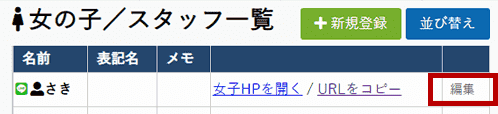
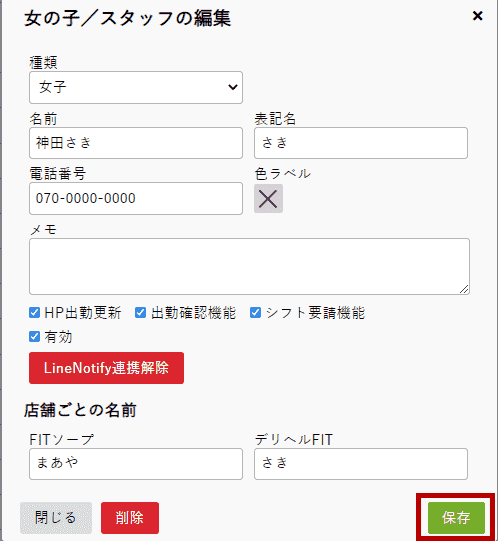
スタッフ情報の削除
登録済みのスタッフを削除することができます。
- 各スタッフの行の右側にある「編集」を押します。
- 編集画面が表示されます。「有効」のチェックを外して「保存」を押します。
- 再び同じスタッフの「編集」を押し、「削除」を押します。